Come utilizzare un programma di rimozione password Excel per sbloccare i file protetti
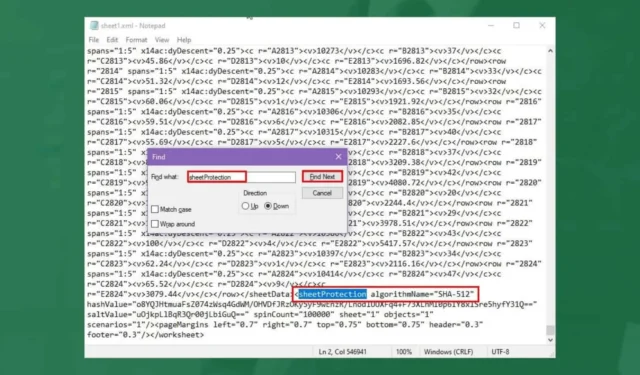
Molti utenti implementano la protezione tramite password nelle proprie cartelle di lavoro Excel per proteggere i dati sensibili, ma ci sono casi in cui si dimentica la password e si deve rimuoverla.
Oltre a dimenticare la password, alcuni file Excel potrebbero presentare problemi di compatibilità quando vengono aperti in diverse versioni di Excel. Questi conflitti di formato possono ostacolare l’accesso, rendendo necessaria la rimozione della password per aprire la cartella di lavoro.
Come forzare la rimozione di una password da un file Excel
1. Cambia l’estensione del file
- Fare clic con il pulsante destro del mouse su uno spazio vuoto del desktop e selezionare Nuovo > Cartella .
- Trova il file Excel che desideri sbloccare, quindi copialo e incollalo nella cartella appena creata.
- Fare clic con il pulsante destro del mouse sul file e selezionare Proprietà , quindi passare alla scheda Generale nella finestra di dialogo visualizzata.
- Fare clic sul nome dell’estensione del file , modificarlo in ZIP e quindi fare clic sul pulsante OK.
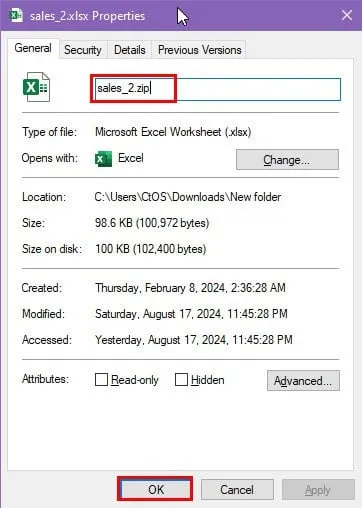
- Fare clic con il pulsante destro del mouse sul nuovo file ZIP e selezionare Estrai tutto .
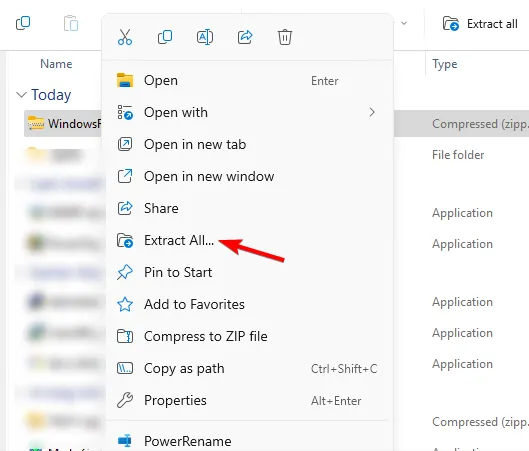
- Selezionare la posizione di estrazione e fare clic sul pulsante Estrai .
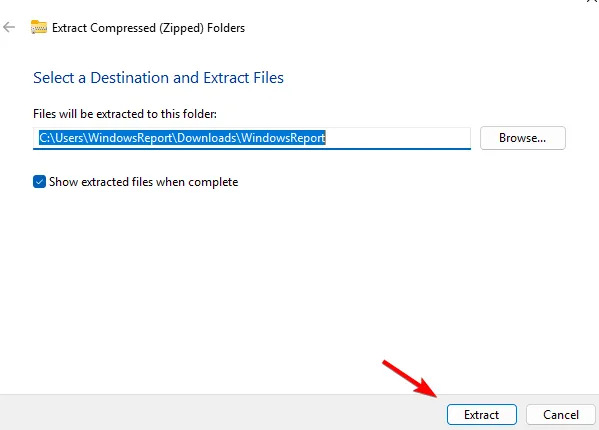
- Attendi che Windows completi l’estrazione. Appariranno ora diverse nuove cartelle e file.
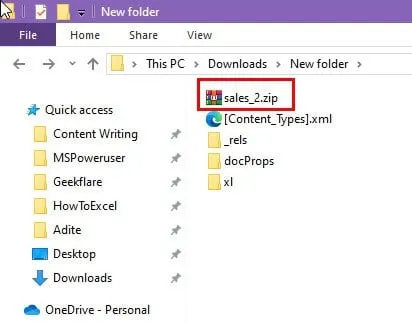
- Passare alla directory xl , individuare il file XML protetto, fare clic con il pulsante destro del mouse e selezionare Apri con > Blocco note .
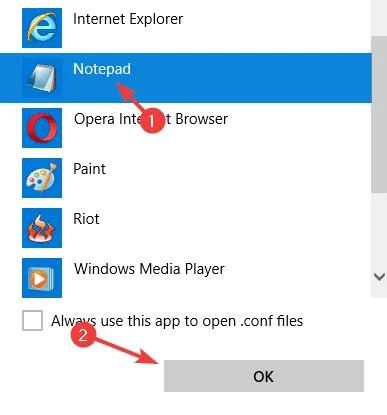
- Premi CTRL + F e cerca sheetProtection .
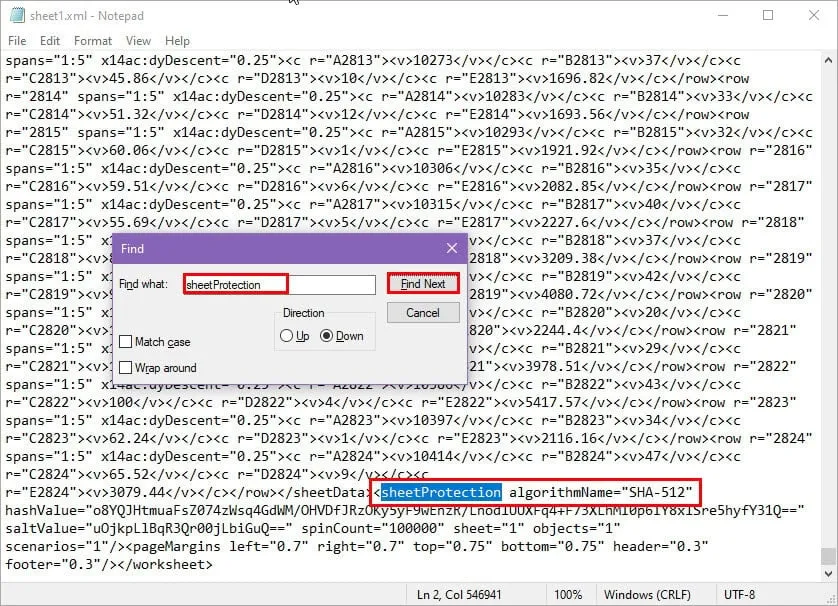
- Seleziona tutti gli attributi tra parentesi
<>e premi Delete.<sheetProtection algorithmName="SHA-512"hashValue="o8YQJHtmuaFsZ074zWsq4GdWM/OHVDfJRzOKy5yF9wEnzR/LnodlUUXFq4+F73XLhMI0p6IY8xlSre5hyfY31Q=="saltValue="uOjkpLlBqR3Qr00jLbiGuQ=="spinCount="100000"sheet="1"objects="1"scenarios="1"/> - Premere Ctrl+ Sper salvare il file Blocco note.
- Chiudere il file Blocco note e tornare alla cartella Nuova .
- Fare clic con il pulsante destro del mouse sulla cartella che si desidera comprimere, quindi fare clic su Invia a e selezionare Cartella compressa (zippata) .
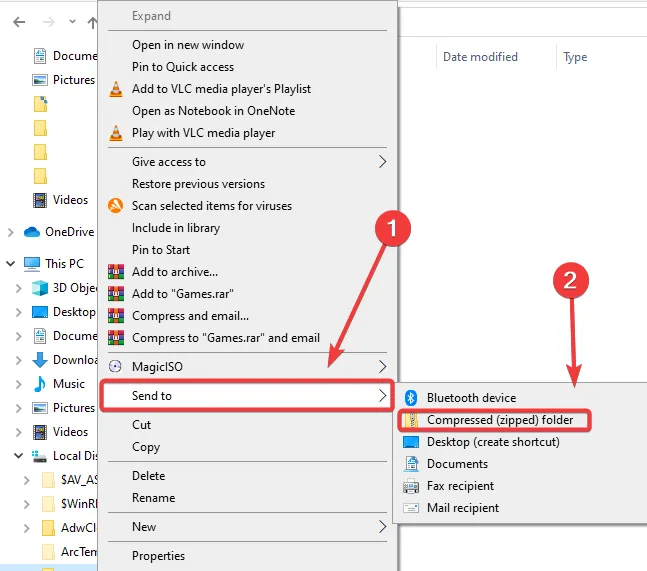
- Verrà creata una nuova cartella compressa nella stessa posizione e con lo stesso nome del file/cartella originale.
- Infine, modifica nuovamente l’estensione del file in XLSX e la password dovrebbe essere rimossa dal foglio Excel.
2. Utilizzare strumenti online
Sebbene i processi integrati di Windows siano potenti, l’eliminazione manuale dei codici può causare errori, perdita di dati o persino danneggiamento dei file.
Inoltre, alcuni file Excel potrebbero non aprirsi correttamente in Blocco note o tornare a Excel dopo il processo di conversione. Per un’esperienza semplificata, prendi in considerazione l’utilizzo di strumenti di rimozione password online.
Password Find è un efficace e gratuito strumento di rimozione password Excel online che abbiamo scoperto funzionare bene. Dopo aver creato una cartella di lavoro Excel protetta da password, l’abbiamo testata con successo sul loro sito.
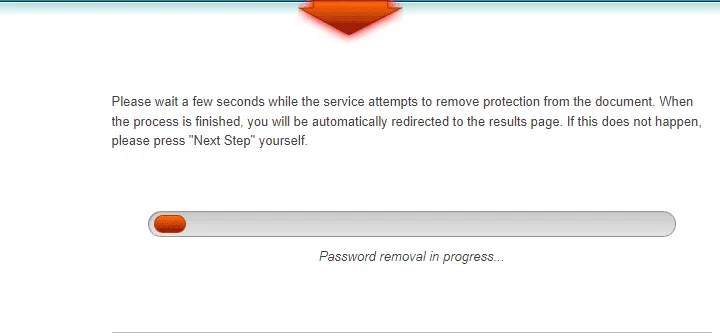
L’unico aspetto negativo è stato il tempo impiegato: poco più di sette minuti per sbloccare il nostro file. Quindi, se hai più file da rimuovere con la password, questa operazione potrebbe richiedere molto tempo.
Per chi fosse interessato a recuperare le password di Excel perse, disponiamo anche di un elenco eccezionale di strumenti di recupero password di Excel.
Le migliori tecniche di protezione delle password
I passaggi sopra riportati mostrano che rimuovere le password da un file Excel può essere semplice, esponendo vulnerabilità all’interno di Microsoft Office che potrebbero compromettere i tuoi dati riservati. È fondamentale praticare una gestione etica dei dati per garantire che le tue informazioni rimangano al sicuro.
Se dimentichi spesso le tue password, ti consigliamo di utilizzare un gestore di password e strumenti di condivisione file sicuri. Tieni sempre dei backup dei tuoi file e usa la cronologia delle versioni per recuperare i file senza rischiare di perdere dati.
Inoltre, considera di rimuovere la crittografia dai tuoi fogli di lavoro Excel. E ricorda, questo non è limitato a Excel: ci sono anche metodi per sbloccare i file PDF se incontri sfide simili con la protezione tramite password.
Ci auguriamo che questo articolo ti sia stato utile! Se hai altri suggerimenti per rimuovere le password dai file Excel senza perdere dati, sentiti libero di condividere i tuoi pensieri nei commenti qui sotto.



Lascia un commento